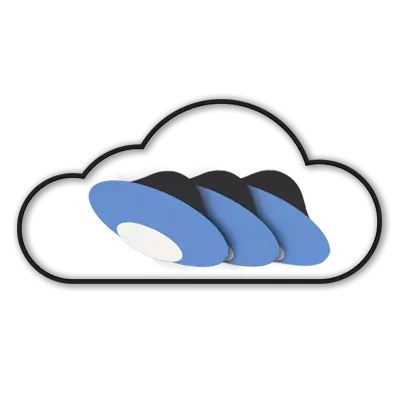
Yandexディスクとの心地よいコミュニケーションでは、サダダウンです。スペースを追加する機会さえしましょうが、それでも十分ではありません。
著者は、複数のディスクをコンピュータに接続するのに長い間彼の頭を破った、そしてさえ、ファイルがクラウド内にのみ保存され、そしてコンピュータラベルに保存されます。
Yandex開発者からのアプリケーションは、複数のアカウントを同時に機能させていません.Windows標準ツールはあるアドレスから複数のネットワークドライブを接続できません。
決定が見つかりました。これは技術ですwebdav.そしてクライアントカロットダヴァー。このテクノロジでは、リポジトリに接続し、コンピュータからクラウドへファイルをコピーして戻ってください。
CarotDAVを使用すると、あるリポジトリ(アカウント)から別のリポジトリ(アカウント)へのファイルも確認できます。
このリンクでクライアントをダウンロードすることができます。
ヒント:ダウンロードポータブル版そして、USBフラッシュドライブのプログラムでフォルダを書き留めます。このバージョンは、インストールなしでクライアントの作業を意味します。このようにして、任意のコンピュータからリポジトリにアクセスできます。さらに、インストールされているアプリケーションは、2番目のコピーを開始することを拒否することがあります。
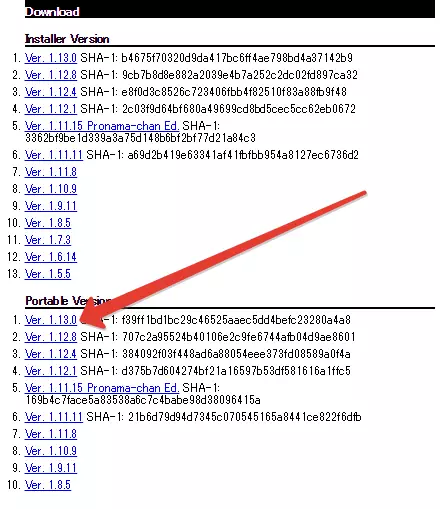
だから、私たちはツールで決めました、今、私たちは実装に進みます。クライアントを実行してメニューに移動します"ファイル", 「新接続」そして選ぶ"webdav".
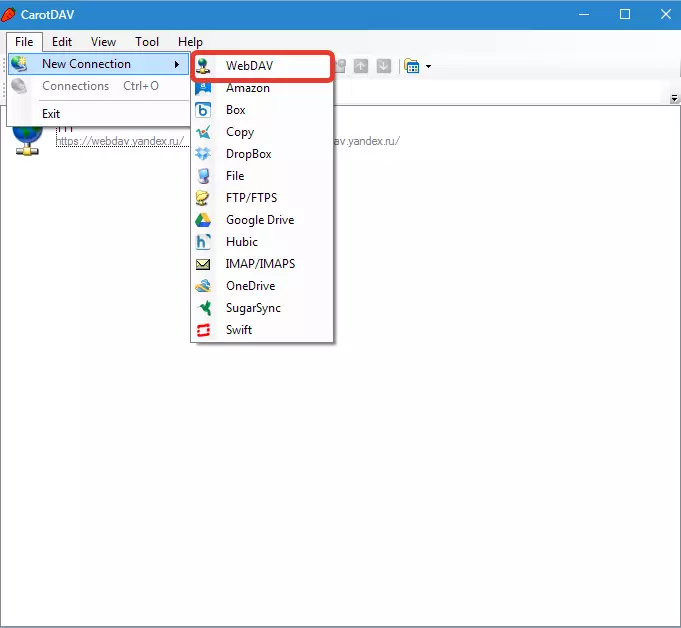
開いているウィンドウで、名前を新しい接続に割り当てて、YANDEXアカウントとパスワードからログインを入力します。
フィールドで"URL"アドレスを書きます。ヤンデックスディスクのために彼は次のとおりです。
https://webdav.yandex.ru。
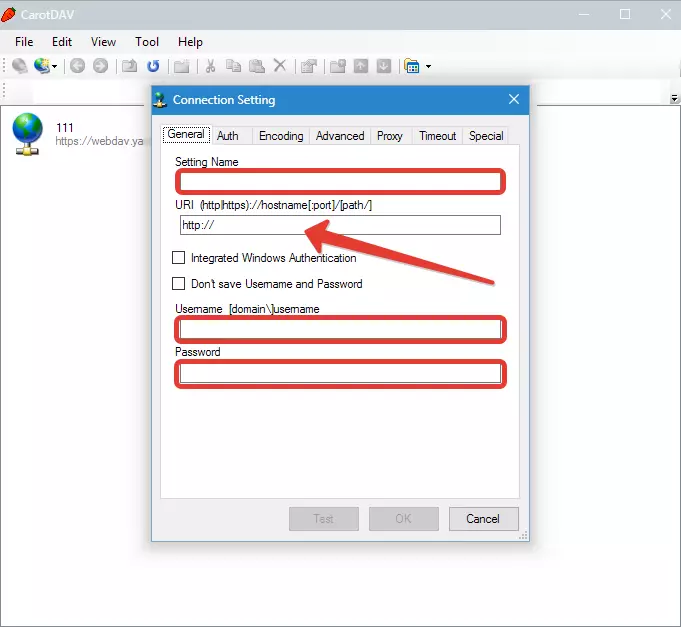
セキュリティ上の目的で、毎回ユーザー名とパスワードを入力したい場合は、以下のスクリーンショットで指定されているチェックボックスを確認してください。
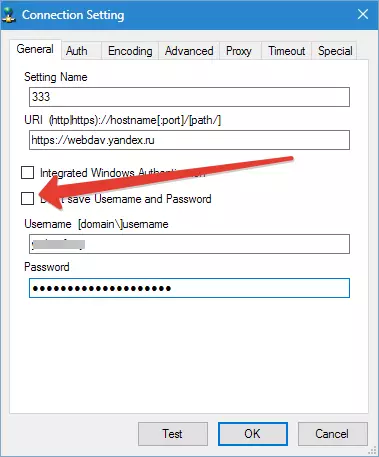
押す"わかった".
必要に応じて、さまざまなデータ(ログインパスワード)で複数の接続を作成します。
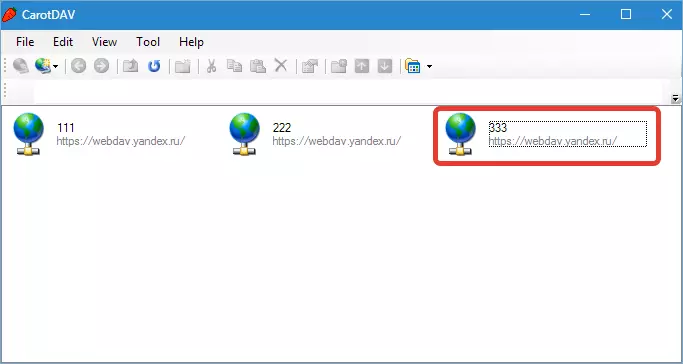
接続アイコンをダブルクリックします。
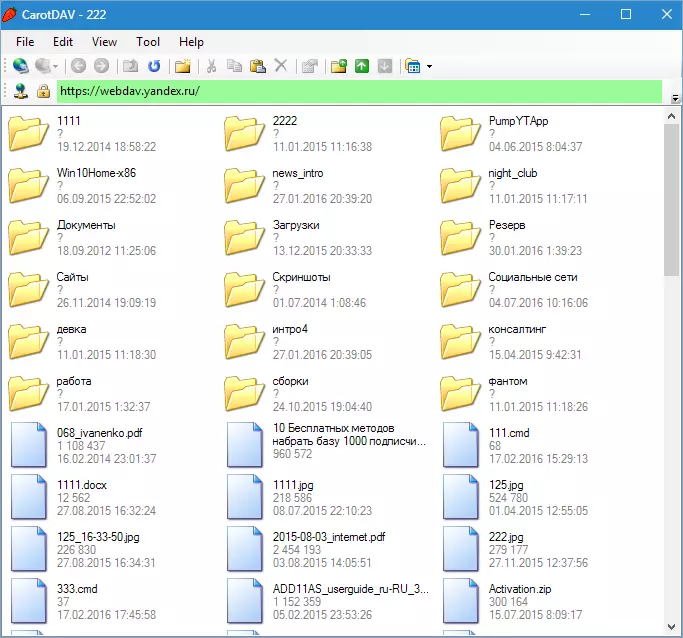
複数のアカウントに同時に接続するには、プログラムの別のコピーを実行する必要があります(実行可能ファイルまたはショートカットをダブルクリック)。
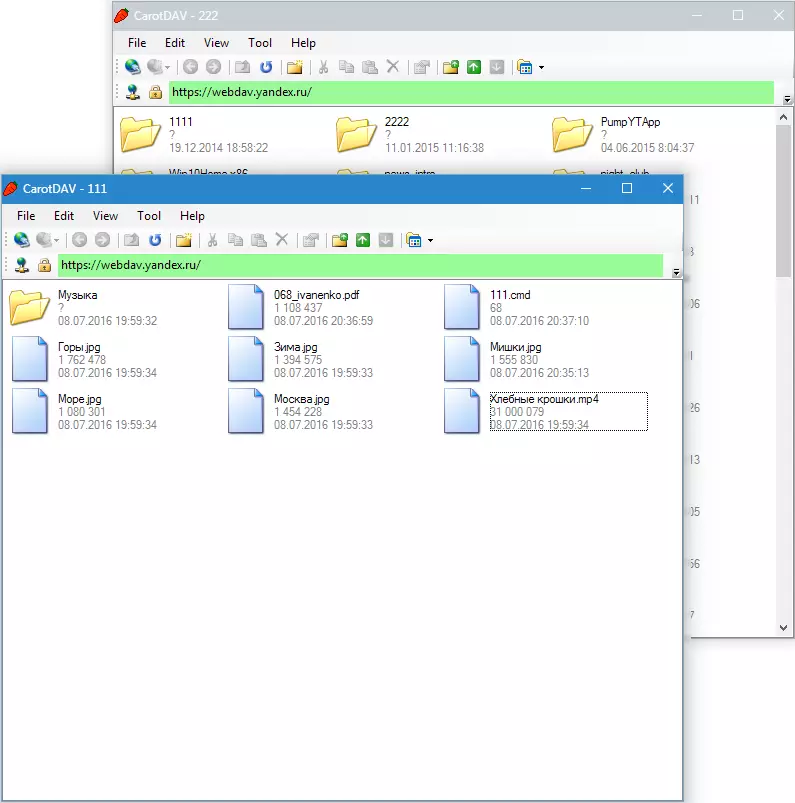
従来のフォルダと同様に、これらのウィンドウを使用することができます。そこにファイルをコピーしてそれらを削除します。管理は、クライアントの組み込みコンテキストメニューを通じて発生します。ドラッグNドロップ)も機能します。
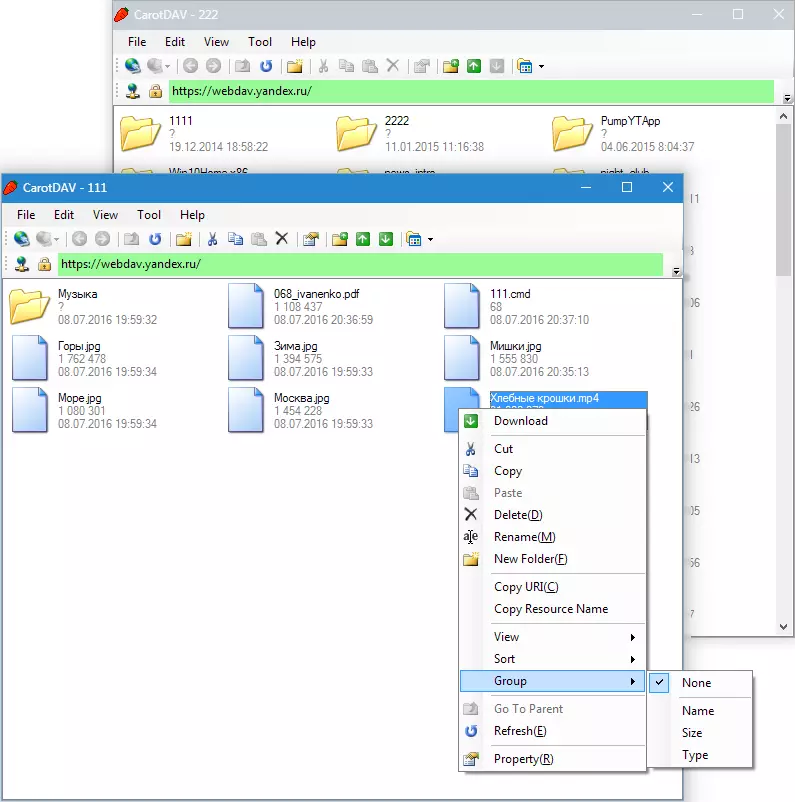
要約する。このソリューションの明らかなプラス - ファイルはクラウドに保存されており、ハードディスクを占有しません。無制限数のディスクを起動することもできます。
マイナスのうち、次の点に注意してください。ファイル処理速度はインターネット接続の速度によって異なります。もう1つのマイナス - ファイルを共有するためのパブリックリンクを受信する可能性はありません。
2番目の場合では、アプリケーションを介して通常のモードでは別のアカウントを開始して通常モードで作業し、クライアントを介して接続されているディスクを保管機能として使用できます。
これは、YANDEXディスクをWebDAVクライアントを介して接続するという興味深い方法です。そのような解決策は、2つ以上のクラウドストレージで働くことを計画する人たちにも便利です。
